Come trasferire WhatsApp da iPhone a iPhone
Hai deciso di cambiare modello di iPhone, passando dal tuo vecchio “melafonino” a uno di ultimissima generazione. La decisione è stata presa e non sei intenzionato a tornare sui tuoi passi. Qualche dubbio, però, ti è venuto riguardo WhatsApp: temi infatti che, nel passaggio da uno smartphone all’altro, tutte le tue conversazioni vengano perse per sempre, e questo sarebbe un enorme dramma.
Come dici? Le cose stanno proprio come le ho descritte e, dunque, vorresti sapere come trasferire WhatsApp da iPhone a iPhone spostando tutti i dati dal vecchio al nuovo smartphone senza intoppi? Nessun problema: in realtà ci sono diversi metodi per riuscirci, tutti abbastanza semplici, e io sono qui per parlartene. Seguimi e ti garantisco che riuscirai a cambiare iPhone senza perdere i preziosi dati contenuti nelle tue chat. Dopo il cambio di smartphone potrai continuare a usare la celebre app senza grandi differenze rispetto a quanto hai fatto finora sul tuo vecchio “melafonino”.
Se, dunque, sei pronto a iniziare, suggerirei di non perdere ulteriore tempo. È giunto il momento di mettersi all’opera e cominciare a trasferire WhatsApp da un iPhone all’altro. Scegli il metodo a te più congeniale per portare a termine questo compito e segui le mie indicazioni al riguardo. In men che non si dica starai usando WhatsApp sul tuo nuovo iPhone, promesso!
Indice
- Come trasferire dati WhatsApp da iPhone a iPhone
- Come trasferire chat WhatsApp da iPhone a iPhone senza backup
- Come trasferire numero WhatsApp da iPhone a iPhone
Come trasferire dati WhatsApp da iPhone a iPhone
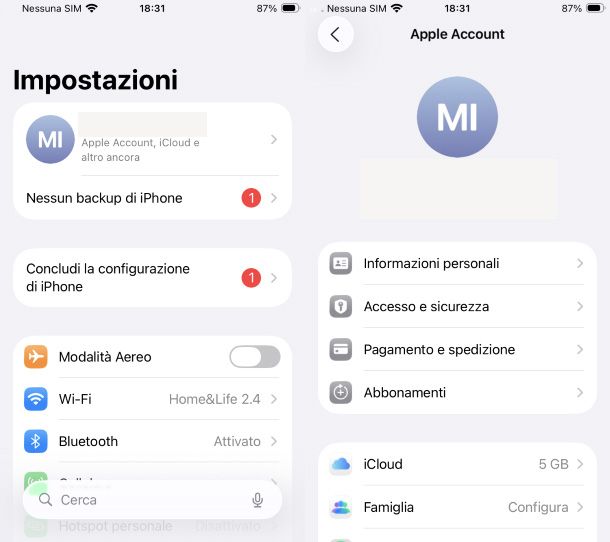
Il miglior modo e anche il più utilizzato per trasferire i dati di WhatsApp, come chat e messaggi, da iPhone a iPhone (funzionante anche per un eventuale trasferimento su iPad), consiste nel crearne una copia di backup su iCloud (il sistema di cloud storage di casa Apple) nel vecchio smartphone e poi procedere al ripristino direttamente sul nuovo telefono.
Innanzitutto, è necessario che sia il vecchio iPhone che il nuovo siano associati allo stesso account Apple e utilizzino lo stesso numero di telefono per WhatsApp, quindi devi avere la tua scheda SIM sempre a disposizione. Per verificare l’account Apple a cui è associato iPhone, recati nelle impostazioni toccando sull’icona dell’ingranaggio nella schermata Home, tocca sul nome dell’account presente nel primo riquadro e verifica l’indirizzo email associato nella schermata che si apre. Se un account non è presente, potrai visualizzare nel primo riquadro un pulsante cliccando il quale potrai effettuare l’accesso con il tuo account Apple.
Una volta verificato l’account, devi effettuare un backup di WhatsApp sul vecchio iPhone. Per farlo, apri WhatsApp sul vecchio iPhone e tocca sul pulsante Impostazioni collocato in basso a destra, dunque premi su Chat e poi su Backup delle chat. Ora, decidi se includere o meno i video nel backup (se li includi, le dimensioni del backup su iCloud Drive potrebbero aumentare in modo considerevole) attivando o disattivando la levetta accanto alla voce Includi video.
Fatto ciò, decidi se effettuare un backup con crittografia: per farlo, premi su Backup crittografato end-to-end, poi fai tap su Attiva e poi premi su Crea password, dunque inserisci una password sicura da utilizzare per il ripristino del backup. Annota questa password, perché se la perdi non potrai ripristinare il backup. Maggiori info qui.
A questo punto, sempre nella schermata Backup delle chat, fai tap su Esegui backup adesso per effettuare il backup delle chat su iCloud. Una volta completato il backup, vedrai data e ora del backup accanto alla voce Ultimo backup collocata in alto.
Ora che hai effettuato il backup, prendi il tuo nuovo iPhone e associalo allo stesso account Apple del vecchio, se non lo hai già fatto, recandoti nelle impostazioni e premendo il pulsante per accedere posizionato nel primo riquadro. Se il nuovo iPhone è associato a un account differente, devi prima toccare sul nome dell’account e premere su Esci, dopodiché effettuare l’accesso con lo stesso account Apple del vecchio dispositivo. Per maggiori informazioni sul cambio dell’account, segui la mia guida dedicata.
A questo punto, se non lo hai già fatto, scarica WhatsApp sul nuovo iPhone dall’App Store (se riscontri dei problemi puoi dare un’occhiata alla mia guida su come scaricare WhatsApp su iPhone), dopodiché apri l’app e fai tap su Accetta e continua, dunque fornisci le autorizzazioni richieste dall’app tramite il pulsante per acconsentire.
Digita il tuo numero di telefono nel campo omonimo e seleziona il Paese nell’apposito menu a tendina, quindi pigia su Avanti. Verifica il tuo numero di telefono inserendo il codice di conferma che hai ricevuto tramite SMS e, quando viene visualizzato il messaggio sul ripristino delle chat dal backup, premi su Ripristina e, se avevi creato un backup crittografato, inserisci l’apposita password che avevi annotato.
Una volta terminato il ripristino, tocca su Avanti, concedi tutte le eventuali autorizzazioni richieste da WhatsApp, premi su Continua e poi su Condividi tutti i contatti. Infine, inserisci un nome per il profilo e fai tap su Fatto, per completare la configurazione di WhatsApp.
A dire il vero esisterebbe anche un’ulteriore possibilità per trasferire le chat di WhatsApp da un iPhone all’altro, che consiste nell’utilizzare la funzione ad hoc introdotta dalla piattaforma nel 2023, che permette di fare il tutto generando un codice QR sul dispositivo in cui sono presenti le chat, da andare poi a scansionare con il device su cui si intende trasferirle. Maggiori info qui.
Come trasferire chat WhatsApp da iPhone a iPhone senza backup

Non hai eseguito il backup su iCloud e ti stai domandando se esistono altri modi per trasferire le chat da iPhone a iPhone? Qui di seguito trovi tutte le modalità possibili per trasferire chat WhatsApp da iPhone a iPhone senza backup, utili, ad esempio, se i tuoi dati di WhatsApp superano lo spazio gratuito di soli 5 GB offerto da iCloud.
Copiare messaggi WhatsApp da iPhone a iPhone gratis
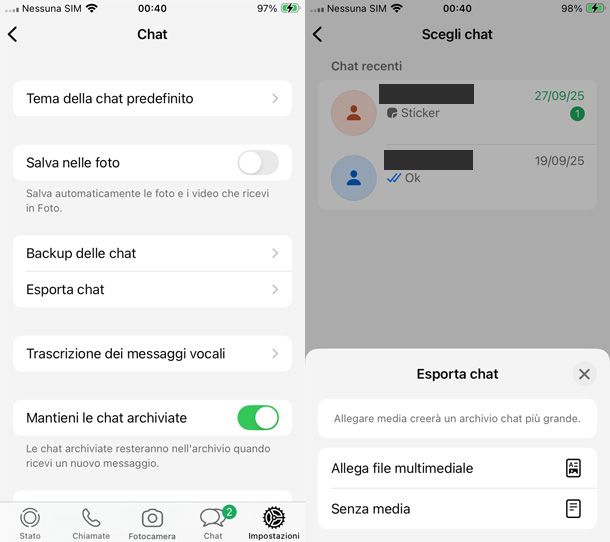
WhatsApp mette a disposizione anche una funzionalità alternativa per copiare messaggi WhatsApp da iPhone a iPhone, la quale rende le chat visualizzabili anche da altri dispositivi nello stesso tempo: permette di esportare le conversazioni tramite email.
Le chat esportate in questo modo vengono inserite all’interno di un file .zip che è possibile inviare all’altro iPhone o a qualsiasi altro dispositivo tramite email. I messaggi saranno però consultabili come delle pagine Web e non si potranno inserire di nuovo all’interno di WhatsApp sul nuovo iPhone.
Se ti va bene questa modalità di trasferimento e desideri procedere, prendi il tuo vecchio iPhone, apri WhatsApp dalla schermata Home e poi tocca prima su Impostazioni in basso a destra e poi su Chat. Terminata questa operazione, premi su Esporta chat, seleziona la conversazione da esportare e scegli se esportare anche i file multimediali al suo interno (foto, video e così via) o meno toccando su Allega file multimediale o Senza media.
Ora, continua toccando sull’icona Mail e, nell’app per la posta elettronica, inserisci un indirizzo email al quale inviare la chat nel campo A. Per concludere, inserisci una breve descrizione nel campo Oggetto per riconoscere facilmente l’email e poi premi sull’icona della freccia rivolta verso l’alto collocata in alto a destra, per inviare il messaggio.
Fatto! In questo modo riceverai presso la tua casella di posta elettronica un’email contenente come allegato il file .zip della chat da te selezionata.
Trasferire WhatsApp da iPhone a iPhone senza iCloud
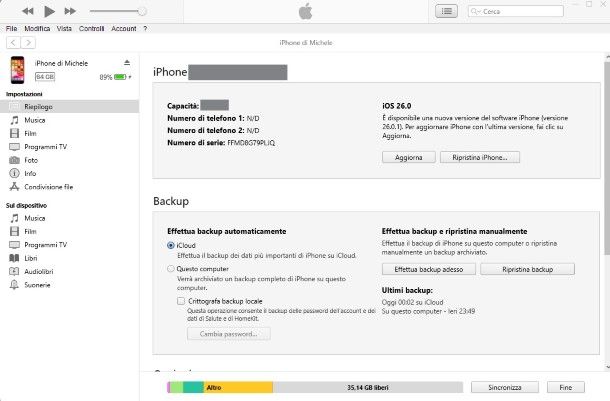
Se vuoi trasferire WhatsApp da iPhone a iPhone senza iCloud, puoi fare affidamento su iTunes, lo storico software multimediale di Apple disponibile per Windows dal Microsoft Store e per macOS (in questa mia guida trovi spiegato come scaricarlo). Ti segnalo però che su macOS, iTunes è stato sostituito da altre applicazioni e dalle funzioni di gestione dei dispositivi iOS incluse nel Finder (il file manager predefinito del sistema operativo). Ciò che devi fare, dunque, è eseguire un backup del vecchio iPhone sul PC e andarlo poi a ripristinare sull’iPhone nuovo.
Se hai Windows, dopo aver installato iTunes dal Microsoft Store, premi su Accetta, poi su Sì se viene richiesta l’autorizzazione all’esecuzione dell’app come amministratore, e per finire su No, grazie.
Collega il vecchio iPhone al tuo PC tramite cavo USB, premi su Consenti/Autorizza e poi autorizza il collegamento effettuando l’autenticazione tramite il codice di sblocco del telefono. Potrebbe essere necessario riavviare il PC per completare l’operazione.
Fatto ciò, torna su iTunes e poi premi l’icona del telefono posizionata in alto a sinistra, sotto la barra degli strumenti dell’app. Premi sul pulsante Continua e poi su Inizia, dunque apponi la “spunta” accanto alla voce Questo computer e poi premi su Effettua backup adesso, quindi inserisci il codice di sblocco sul tuo iPhone per autorizzare l’operazione. Se vuoi comprendere nel backup anche i dati relativi a HomeKit e Salute, spunta la voce relativa alla crittografia backup locale e imposta una password di protezione per il backup.
Dopo aver fatto partire il backup, lo vedrai proseguire nella barra blu in alto su iTunes, la quale sparirà a backup completato. Per ripristinare il backup sul nuovo iPhone, scollega quello vecchio e collega il nuovo a iTunes proprio come ti ho spiegato per il vecchio.
Una volta arrivato nella schermata a cui si accede toccando l’icona del telefono su iTunes, non dovrai premere su Effettua backup adesso, bensì su Ripristina backup, dunque cliccare su Ripristina e, se viene richiesta un’autorizzazione, cliccare su Sì.
Attendi il ripristino automatico, dopo il quale l’iPhone si riavvierà con tutti i dati ripristinati: una volta che vedi il messaggio sul ripristino completato, premi su Continua, inserisci la password del tuo account Apple e premi ancora su Continua, per completare il tutto.
Se hai macOS, collega il tuo vecchio iPhone tramite un cavo USB e apri il Finder tramite l’apposita icona con la faccia sorridente nella barra Dock, quindi seleziona il tuo iPhone dalla barra laterale. Ora, clicca su Generali, poi premi su Effettua il backup dei dati di [nome iPhone] sul Mac e su Esegui backup adesso.
Se lo vuoi, puoi anche proteggere il backup con la crittografia selezionando Esegui crittografia backup locale e fornendo una password da inserire in fase di ripristino. Dopo il completamento del backup, per visualizzare il file del backup, puoi premere su Gestisci backup.
A questo punto chiudi tutto, scollega il vecchio iPhone dal Mac e collega il nuovo iPhone tramite un cavo USB, dunque apri nuovamente il Finder. Clicca nuovamente su Generali, ma stavolta premi sull’opzione Ripristina backup. Adesso, premi sul menu Backup, scegli il backup da ripristinare e clicca su Ripristina. Se si tratta di un backup crittografato, inserisci la password che hai impostato in precedenza per procedere al ripristino.
Altre soluzioni per trasferire chat WhatsApp da iPhone a iPhone senza backup
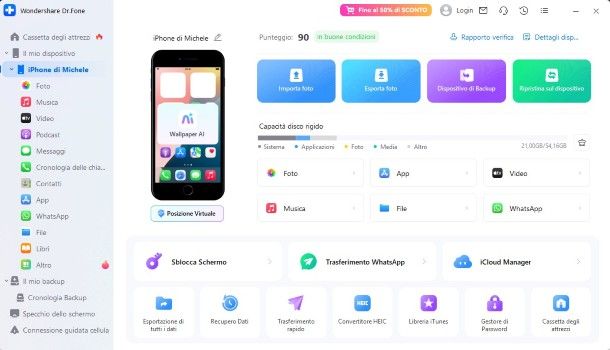
Nessuna di queste soluzioni sembra fare al caso tuo e ti stai ancora chiedendo come trasferire WhatsApp da iPhone a iPhone? Non c’è nessun problema, ci sono programmi di terze parti che puoi utilizzare per raggiungere il tuo scopo.
Ad esempio, potresti provare Wondershare Dr.Fone: un software scaricabile gratuitamente in versione di prova sia su PC Windows che su Mac, il quale possiede una specifica funzione per eseguire il trasferimento di WhatsApp e di tutti i relativi dati da iPhone a iPhone, ma anche da Android a iPhone e viceversa (utilizzabile solo tramite la versione a pagamento).
Per usufruire di tale servizio, puoi decidere di acquistare il kit completo per la gestione del tuo smartphone, chiamato Dr.Fone — Full Toolkit (una soluzione completa per la gestione di telefoni Android e iOS contenente opzioni per recuperare, trasferire, copiare e cancellare dati, oltre a funzionalità ulteriori per riparare, sbloccare e ripristinare lo smartphone). Il suo prezzo è di 99,99 euro IVA esclusa per un anno di licenza utilizzabile su 5 diversi dispositivi (e su 1 PC). Maggiori info qui.
Se, invece, desideri una soluzione dedicata a iPhone puoi optare per Dr.Fone — Trasferimento WhatsApp, dedicato esclusivamente al trasferimento di WhatsApp sui “melafonini”. Il suo prezzo, in questo caso, è di 29,99 euro, sempre per la licenza di un anno, oppure 39,99 euro una tantum per la licenza a vita (1-5 dispositivi mobili su 1 PC). Maggiori info qui.
Per procedere e scaricare la versione di prova, collegati dunque alla pagina ufficiale del programma e premi sul bottone arancione Prova Gratis (stando attento a selezionare il sistema operativo corretto tra Windows o macOS). Dopodiché attendi che il file .exe oppure .dmg venga scaricato sul tuo computer e, a operazione conclusa, premi due volte su di esso per avviarlo.
Ora, se utilizzi un PC Windows, clicca sui pulsanti Sì, spunta la casella riguardante l’informativa sulla privacy e sul contratto di licenza e concludi il setup cliccando su Installo, Accetto e installo, poi avvialo premendo su Inizia ora. Se, invece, hai un Mac, trascina l’icona del programma nella cartella Applicazioni e avvialo da quest’ultima.
Una volta fatto ciò, avvia il programma, premi su WhatsApp nella barra laterale a sinistra e poi clicca su Trasferimento WhatsApp. Fatto ciò collega entrambi i tuoi due iPhone al PC tramite l’apposito cavo, attendi che vengano riconosciuti (vedrai i nomi dei dispositivi sopra alle immagini degli smartphone) e premi il tasto blu Trasferimento, collocato in basso a destra.
Se necessario, prima di compiere tale operazione, premi il tasto centrale Capovolgi per far sì che il telefono nel riquadro di sinistra sia quello dal quale vengono esportati i messaggi e quello nel riquadro di destra sia quello sul quale vengono importati. In questo modo le conversazioni verranno velocemente trasferite da un iPhone all’altro. Maggiori informazioni qui.
Come trasferire numero WhatsApp da iPhone a iPhone
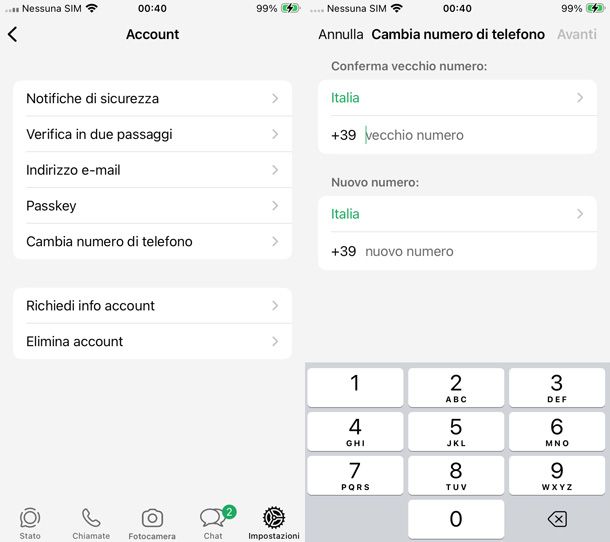
Se ciò che desideri è trasferire il tuo numero di WhatsApp dal tuo vecchio iPhone a quello nuovo tutto ciò che devi fare è connettere il tuo account WhatsApp e lo stesso account Apple allo smartphone che hai deciso di utilizzare.
Per fare ciò ti basta inserire la SIM a cui è collegato l’account di WhatsApp all’interno del tuo nuovo iPhone (se si tratta di una eSIM, devi trasferire la eSIM sul nuovo iPhone) e impostare lo stesso account Apple che utilizzavi in precedenza: per quest’ultima operazione ti basta andare nelle impostazioni, premere sul primo riquadro in alto ed effettuare l’accesso con il tuo account Apple, premendo prima su Esci se è già presente un altro account. Se riscontri delle difficoltà con l’inserimento dell’account Apple ti consiglio di consultare la mia guida specifica su come impostare l’account Apple.
Ora, devi scaricare l’app di WhatsApp e avviarla. Dopo aver avviato l’app, sulla voce Accetta e continua, fornisci le eventuali autorizzazioni richieste per l’uso dell’app e, nella nuova schermata apertasi, inserisci il numero di telefono del tuo account. Seleziona il tuo Paese nell’apposito menu a tendina e premi su Avanti. Ora, inserisci il codice di conferma ricevuto via SMS per verificare il tuo numero.
Dopo aver fatto tutto questo sarai all’interno del tuo account WhatsApp e, se precedentemente avevi eseguito il backup su iCloud, tramite la presenza del tuo account Apple, ti verrà chiesto di ripristinarlo, come spiegato nel capitolo precedente.
Se, invece, hai recentemente cambiato numero e vuoi trasferire WhatsApp dall’uno all’altro, puoi servirti di una funzionalità specifica chiamata Cambia numero di telefono. Ti ricordo che, anche in questo caso, è necessario che il tuo iPhone sia collegato all’account Apple che utilizzi.
Per cambiare numero, quindi, segui il percorso Impostazioni > Account > Cambia numero di telefono, dopodiché premi su Avanti e, negli appositi spazi, inserisci il tuo vecchio numero di cellulare e quello nuovo, premi ancora su Avanti, attendi di ricevere il codice di verifica e inseriscilo nella nuova schermata apertasi. Come ultima cosa, reinstalla WhatsApp sul tuo smartphone. Maggiori info qui.

Autore
Salvatore Aranzulla
Salvatore Aranzulla è il blogger e divulgatore informatico più letto in Italia. Noto per aver scoperto delle vulnerabilità nei siti di Google e Microsoft. Collabora con riviste di informatica e cura la rubrica tecnologica del quotidiano Il Messaggero. È il fondatore di Aranzulla.it, uno dei trenta siti più visitati d'Italia, nel quale risponde con semplicità a migliaia di dubbi di tipo informatico. Ha pubblicato per Mondadori e Mondadori Informatica.






